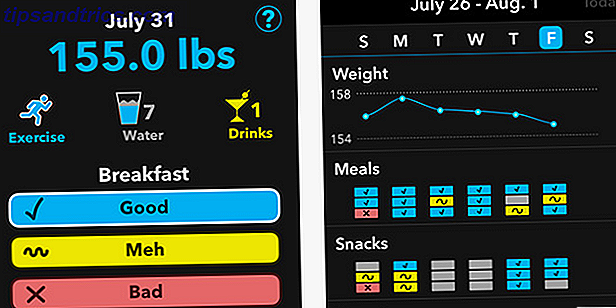Se você não pode abrir um PDF, pode ser porque ele está corrompido O que é corrupção de dados e como impedi-lo O que é corrupção de dados e como evitá-la A corrupção de dados é mais comum do que você imagina, e pode acontecer com você quando você menos espera. Preste atenção nestas dicas antes que seja tarde demais! Consulte Mais informação . Se você não fez backup de seus dados, descobrir um arquivo quebrado pode ser um pesadelo. Nós vamos ajudá-lo a corrigir seu PDF através de ferramentas e técnicas do Windows.
Pode ser possível reparar totalmente o PDF inteiro, restaurando-o ao seu estado original, ou talvez você só possa extrair elementos e reconstruir o restante. Qualquer coisa que você possa conseguir, certo?
Depois de verificar essas dicas, insira a seção de comentários no final para nos informar se você já sofreu corrupção de PDF e como você conseguiu resolvê-la.
Verifique seu PDF Reader por erros
Tem certeza de que o problema está no arquivo PDF? Em vez disso, pode ser que o programa que você está usando para visualizar o PDF esteja sendo reproduzido.
Reparar o Adobe Acrobat Reader
O visualizador de PDF mais comum é o Adobe Acrobat Reader. Isso não é necessariamente porque a Adobe oferece o melhor programa. É por isso que você não precisa do Adobe Reader. É por isso que você não precisa do Adobe Reader O Adobe Reader é inchado, lento e prejudicial. Em suma, é desnecessário. Você precisa de um PDF Reader? Mostramos a você como abrir arquivos PDF sem o Adobe Reader. Leia mais, mas simplesmente porque é o que a maioria das pessoas associa ao formato. O tipo de arquivo PDF foi criado pela Adobe na década de 1990 e tornou-se um padrão aberto em 2008. Se você estiver usando o Adobe Acrobat Reader, vamos executar algumas soluções rápidas.
Primeiro, verifique se o programa está executando a versão mais recente, lançando-o e indo em Ajuda > Verificar atualizações . Você será informado que o programa está atualizado ou que há atualizações para instalar. Se houver, vá em frente e instale-os. Tente abrir seu PDF agora.
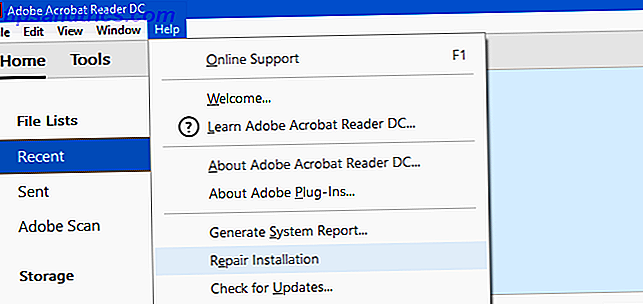
Se isso não funcionar, mantenha o Adobe Acrobat Reader aberto e navegue até Help > Repair Installation . Pode ser que os arquivos nos quais o programa se baseia sejam corrompidos e esse método tentará corrigi-los.
Ainda sem sorte? Pressione a tecla Windows + I e clique em Aplicativos . Pesquisa adobe acrobat reader, clique na lista e clique em Desinstalar . Em seguida, dirija-se ao site da Adobe para baixar e instalar a versão mais recente. Se o seu PDF ainda não abrir depois disso, podemos descartar com segurança o programa da Adobe como sendo o problema.
Tente usar um leitor alternativo
O Adobe Acrobat Reader não é, de forma alguma, sua única opção para visualizar PDFs. Vale a pena experimentar um programa diferente para ver se consegue abrir o PDF.
No passado, arredondamos leitores de PDF leves e alternativos 4 Alternativas muito leves para o Adobe Reader 4 Alternativas muito leves para o Adobe Reader Você ainda está usando o Adobe Reader para documentos PDF? É hora de passar para um leitor de PDF alternativo que seja leve, seja lançado rapidamente e, ainda assim, que seus documentos sejam salvos. Leia mais que estão focados na leitura de um PDF em vez de algo estranho. Duas das melhores escolhas, e ambas gratuitas, são o Foxit Reader e o Sumatra PDF. Faça o download deles e dê a eles uma chance com o seu PDF.

Você também pode descobrir que o Okular e o Evince podem ler seu arquivo PDF quando outro software não puder. Isso ocorre porque eles usam um método de renderização diferente para exibir PDFs.
Se você ainda estiver com problemas, é hora de começar a reparar o arquivo PDF ou, pelo menos, copiá-lo para o que você pode salvar.
Reparar ou recuperar o arquivo PDF
Anteriormente, escrevemos sobre corrupção com arquivos do Office Acessar e recuperar arquivos corrompidos do Office com essas dicas Acessar e recuperar arquivos corrompidos do Office com essas dicas Seu documento importante está corrompido e você não tem um backup? Nem tudo está perdido! Você pode tentar reparar o arquivo ou encontrar um backup que não sabia que tinha. Leia mais, mas algumas dessas técnicas também podem ser aplicadas a PDFs, ou seja, procurando versões anteriores do arquivo e usando aplicativos de terceiros.
Restaurar uma versão anterior do arquivo
Se o seu PDF costumava funcionar e foi corrompido, você poderia tentar restaurar uma versão antiga. O Windows 10 possui uma instalação de backup que pode ajudar. Você pode acessá-lo pressionando a tecla Windows + I e navegando para Atualizar e Segurança> Backup.
Se você não estiver usando o recurso Backup, não poderá usá-lo retroativamente para restaurar seu PDF. No entanto, pode ser sábio habilitá-lo agora. Você pode obter mais informações sobre isso e muito mais em nosso guia de backup do Windows 10 O mais recente guia de backup de dados do Windows 10 Resumimos todas as opções de backup, restauração, recuperação e reparo que encontramos no Windows 10. Use nossas dicas simples e nunca mais se desespere com dados perdidos! Consulte Mais informação .
Se você tiver ativado, tente usar o recurso Histórico de arquivos para reverter seu PDF para uma versão anterior. Para fazer isso, abra o Gerenciador de arquivos e navegue até seu PDF. Clique com o botão direito e clique em Restaurar versões anteriores .
Isso exibirá uma lista de todas as versões antigas do arquivo contidas em seu backup. Você pode abrir as cópias para verificá-las e usar o botão Restaurar para recuperá-las.
Uma técnica semelhante seria usar um programa de recuperação de dados. O que é recuperação de dados e como funciona? O que é recuperação de dados e como funciona? Se você já teve uma grande perda de dados, provavelmente já se perguntou sobre recuperação de dados - como funciona? Leia mais, como o Recuva, que verificará sua unidade e procurará arquivos antigos que foram excluídos do sistema. Se você tivesse uma cópia antiga do arquivo PDF que você removeu, essa técnica pode ser proveitosa.
Tente usar aplicativos e utilitários de reparo de PDF
Existem aplicativos que tentam reparar seu PDF. Algumas delas não exigem o download de nenhum software e podem ser executadas no navegador, como o PDFaid, o PDF de reparo e o PDF Tools Online. Dê a todos um tiro, mas se a corrupção for grave, eles podem não ser capazes de ajudar.

Você também pode tentar programas especializados de reparo de arquivos como o FileRepair1. Isso digitalizará o PDF, identificará a falha e consertará o que puder. Nem sempre é bem-sucedido em todos os casos, mas você pode achar útil.
Extrair os dados do arquivo PDF
Se você não conseguir reparar o PDF inteiro, talvez ainda consiga extrair elementos como o texto e as imagens.
Para o texto, você pode usar programas que converterão seu PDF em um arquivo do Word e permitirão que você obtenha o texto dessa maneira. No entanto, acho que uma das melhores ferramentas é realmente o aplicativo online PDF to Word Converter oferecido pela Nitro; embora alguns personagens possam parecer um pouco estranhos dependendo do tipo de corrupção.

Se o seu PDF contém imagens, tente seguir o nosso guia sobre como extrair imagens de um PDF Como extrair imagens de arquivos PDF e salvá-los para outros usos Como extrair imagens de arquivos PDF e salvá-los para outros usos Arquivos PDF podem ser recipientes para imagens incorporadas. Mostramos a você como extrair imagens de um arquivo PDF e salvá-las na sua área de trabalho. Consulte Mais informação . Novamente, isso pode ter resultados variados dependendo do nível de corrupção, mas definitivamente vale a pena ver o que pode ser retirado.
Salve seu documento PDF corrompido!
Espero que esses métodos tenham sido úteis para salvar seu PDF. Você pode não ter conseguido recuperar tudo (essa é a ruína da corrupção), mas pelo menos você pode ter salvado elementos do arquivo.
Lembre-se, você deve sempre ter um plano de backup estável do Windows. O Guia de Backup e Restauração do Windows O Guia de Backup e Restauração do Windows Ocorrem desastres. A menos que esteja disposto a perder seus dados, você precisa de uma boa rotina de backup do Windows. Mostraremos como preparar backups e restaurá-los. Leia Mais no local para garantir que os dados corrompidos não façam com que o seu mundo desaba. Sempre tenha uma cópia secundária para restaurar.